Как исправить неработающие вызовы по Wi-Fi на iPhone?
Содержание
- 1 Как исправить неработающие вызовы по Wi-Fi на iPhone?
- 1.1 Причины, почему VoWiFi не работает на iPhone
- 1.2 Лучшие способы исправить неработающие вызовы по Wi-Fi на iPhone
- 1.2.1 Проверьте, поддерживает ли ваш iPhone звонки по Wi-Fi
- 1.2.2 Переключиться на другую сеть WiFi
- 1.2.3 Обновите iOS на iPhone
- 1.2.4 Включить вызовы по Wi-Fi на iPhone
- 1.2.5 Отключить LTE на iPhone
- 1.2.6 Извлеките и снова вставьте SIM-карту в iPhone
- 1.2.7 Переключение между режимами полета
- 1.2.8 Сбросить настройки сети
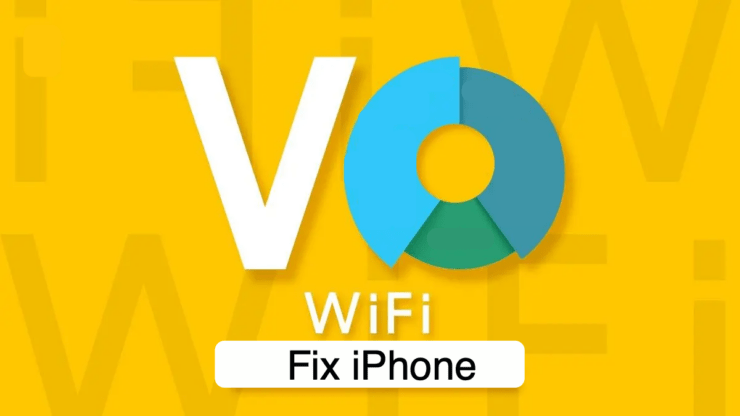
На вашем iPhone не работают звонки по Wi-Fi? Тогда будьте уверены, я покажу вам несколько простых советов по устранению неполадок, которые помогут решить эту проблему. Если сотовой связи нельзя доверять для совершения телефонных звонков, на помощь приходят звонки по Wi-Fi.
По сети вы можете совершать звонки, не платя за обслуживание. Наряду с руководством по устранению неполадок я упомянул причины, по которым вызовы по Wi-Fi не осуществляются на iPhone.
Решения, которые я упомянул, прекрасно подходят для любой версии iOS, которую вы используете на своем iPhone. Даже если вы используете iPad, все эти руководства будут работать отлично.
Причины, почему VoWiFi не работает на iPhone
Ознакомьтесь с распространенными причинами этой проблемы.
- Модель iPhone не поддерживает звонки по Wi-Fi.
- Любая проблема с программным обеспечением в iOS приводит к сбоям при звонках по Wi-Fi.
- Вызовы по Wi-Fi не включены в настройках iOS.
- Часто включение LTE мешает звонкам по Wi-Fi.
- Сеть Wi-Fi может работать нестабильно из-за плохой сети.
Лучшие способы исправить неработающие вызовы по Wi-Fi на iPhone
Теперь давайте рассмотрим рабочие решения, позволяющие решить проблему со звонками по Wi-Fi на iOS.
Проверьте, поддерживает ли ваш iPhone звонки по Wi-Fi
Если ваш iPhone не поддерживает вызовы по Wi-Fi, вы не сможете использовать эту функцию. Имейте в виду, что если вы используете iPhone 5c или любую более позднюю модель, только вы можете использовать вызовы по Wi-Fi на своем устройстве.
Переключиться на другую сеть WiFi
Может случиться так, что в текущей сети Wi-Fi, к которой вы подключили свой iPhone, могут возникнуть проблемы с сетью. Таким образом, это может повлиять на способность iPhone совершать телефонные звонки через Wi-Fi.
Итак, если это возможно с вашей стороны, попробуйте переключиться на другую сеть Wi-Fi поблизости.
Обновите iOS на iPhone
Мы никогда не сможем отрицать наличие ошибок в iOS, из-за которых вызовы по Wi-Fi могут не работать на iPhone.
Поэтому, опробуя другие методы устранения неполадок, я предлагаю попробовать обновить iOS на вашем устройстве.
- Перейдите в приложение Настройки.
- Нажмите Общие.
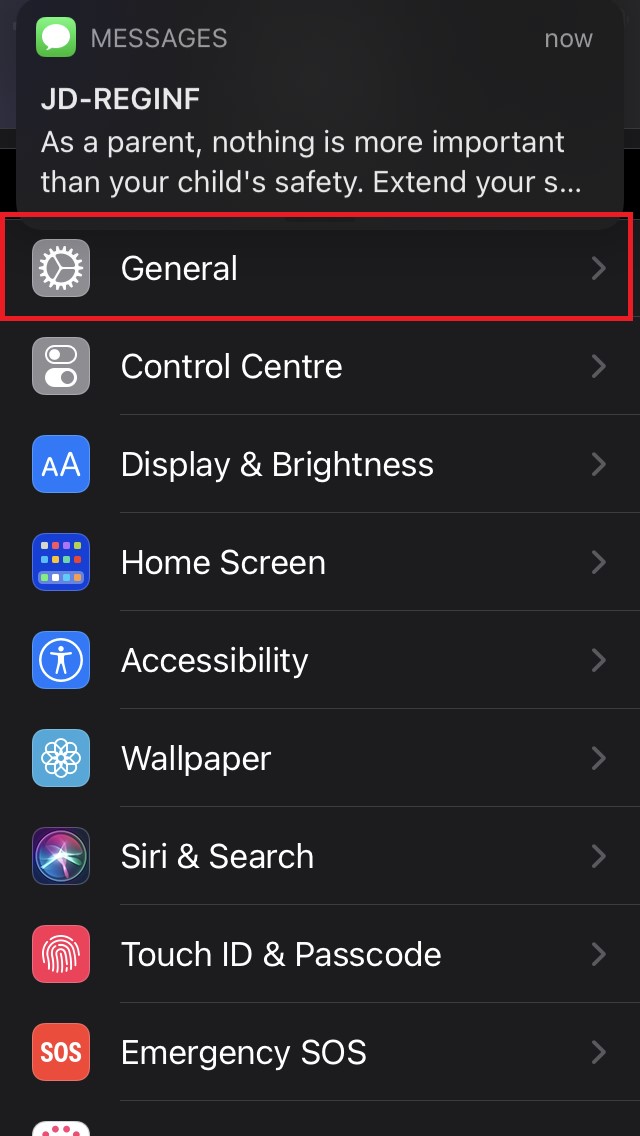
- Затем нажмите Обновление ПО.
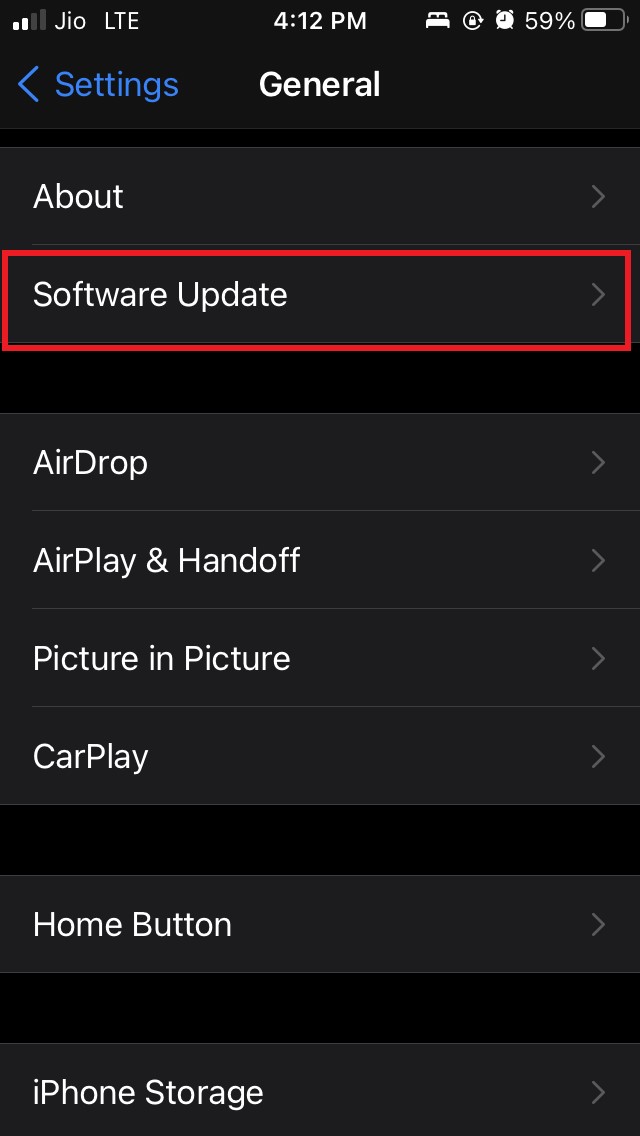
- Вы будете уведомлены обо всех доступных обновлениях, и вам придется следовать инструкциям на экране, чтобы установить обновление.
Попробуйте использовать вызовы по Wi-Fi после установки обновления программного обеспечения.
Включить вызовы по Wi-Fi на iPhone
Важно, чтобы на вашем iPhone сначала была включена функция «Вызовы по Wi-Fi».
- Запустите приложение Настройки.
- Затем перейдите в раздел Мобильные данные и нажмите на него.
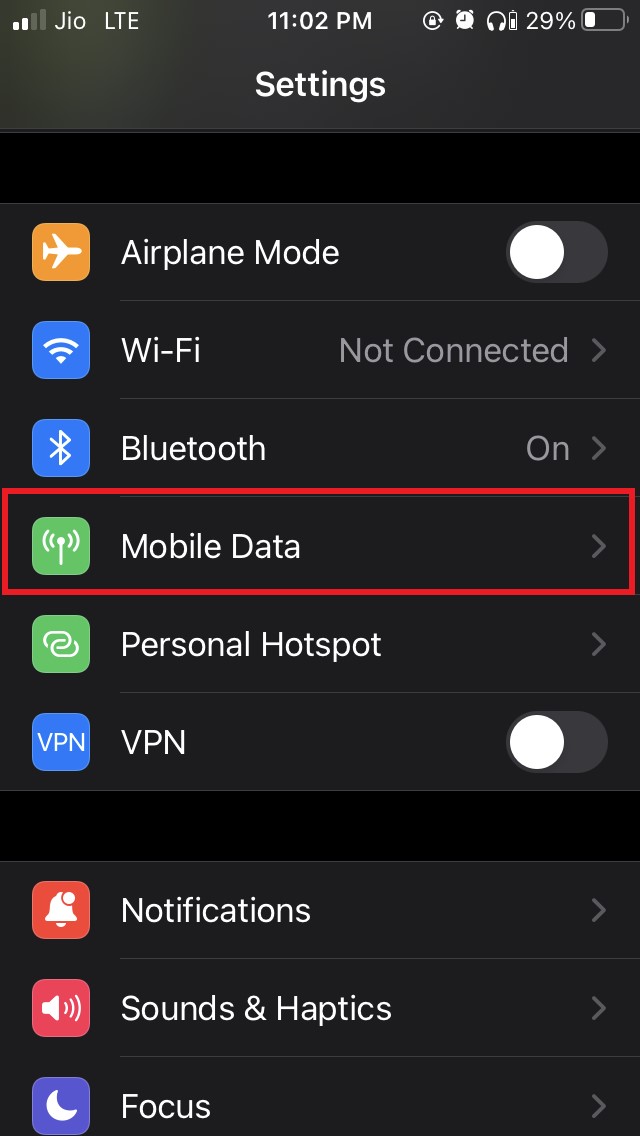
- Под этим перейдите в раздел Вызовы по Wi-Fi и нажмите на него.
- Затем нажмите на переключатель рядом с «Вызовами по Wi-Fi», чтобы включить его.
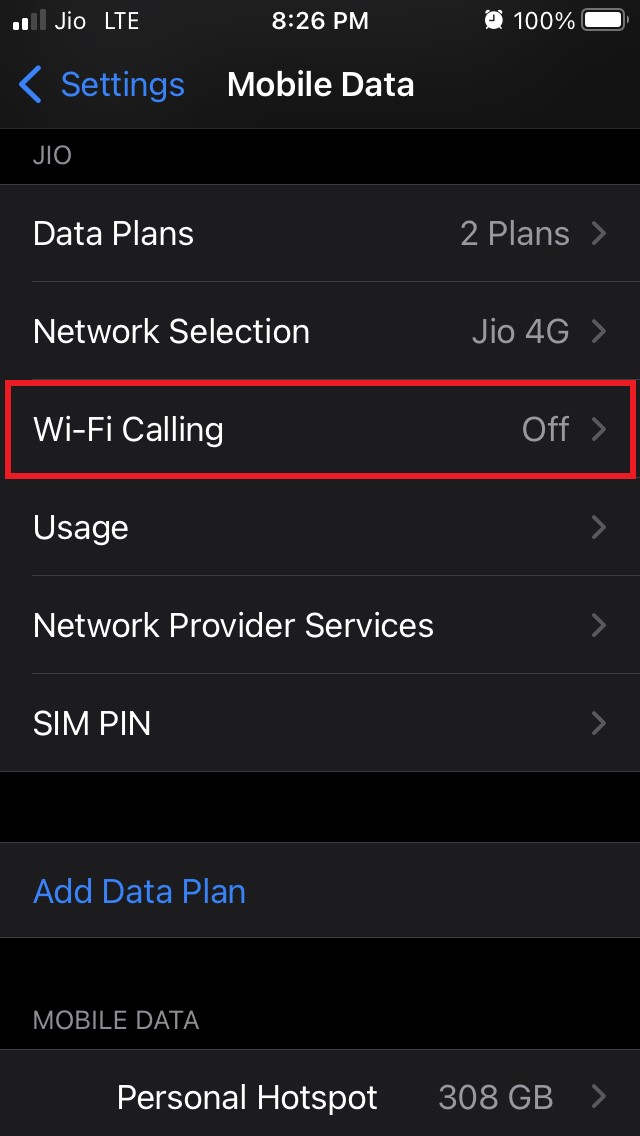
- Подтвердите выбор, нажав Включить.
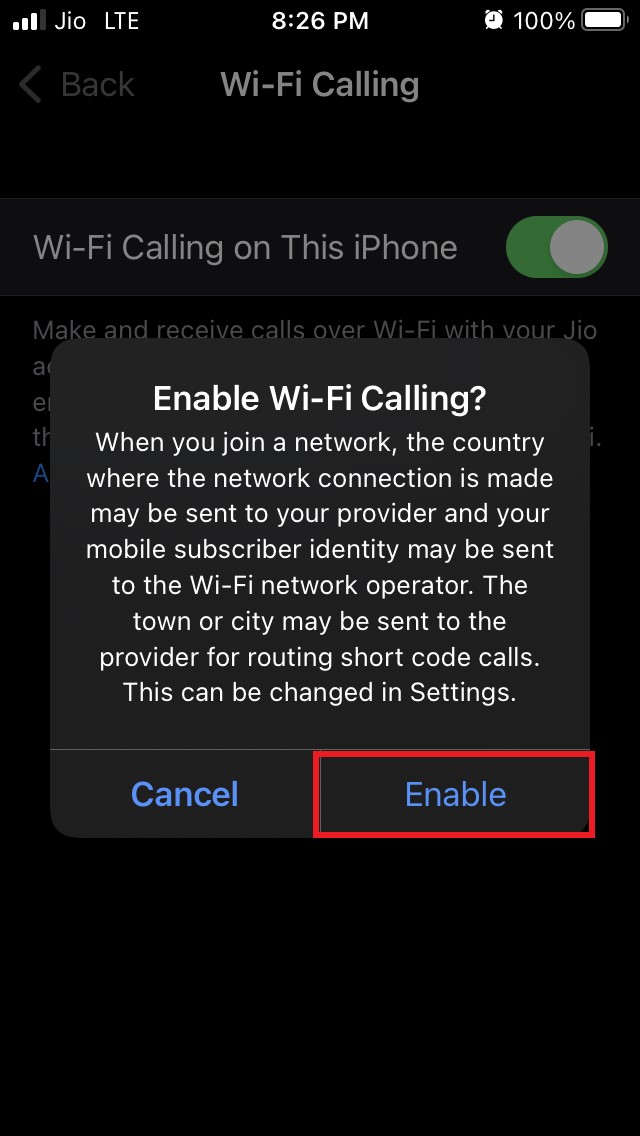
Отключить LTE на iPhone
Если LTE отключен, ваш iPhone будет без проблем использовать Wi-Fi-звонки. Чтобы отключить LTE на iOS для вашего поставщика услуг,
- Откройте Настройки
- Перейдите к разделу Мобильные данные.
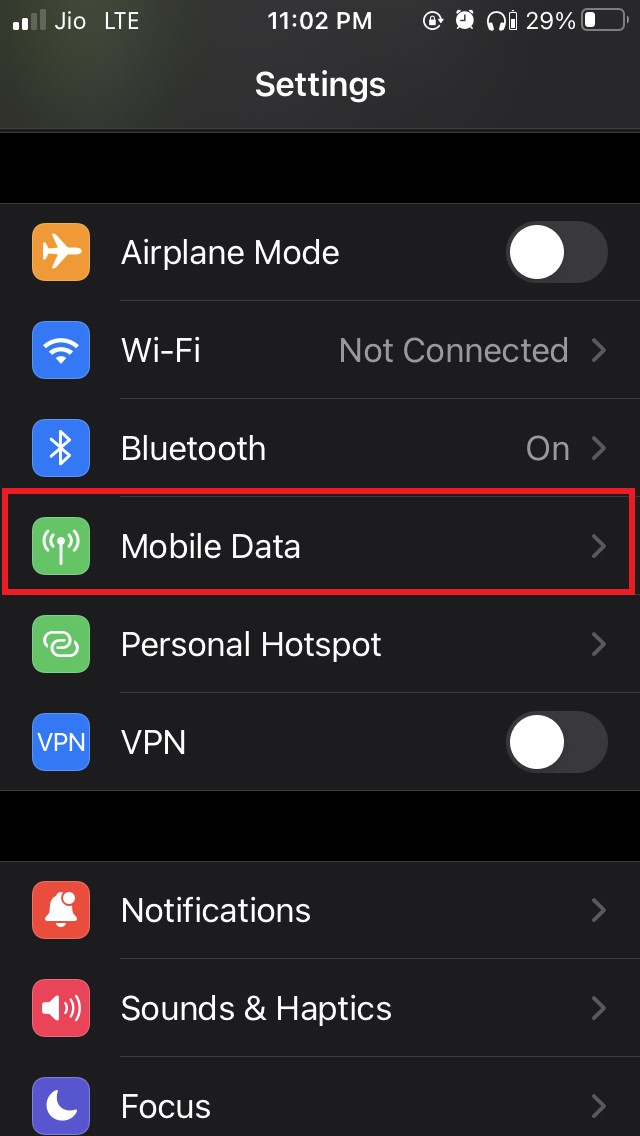
- Затем нажмите Параметры мобильных данных.
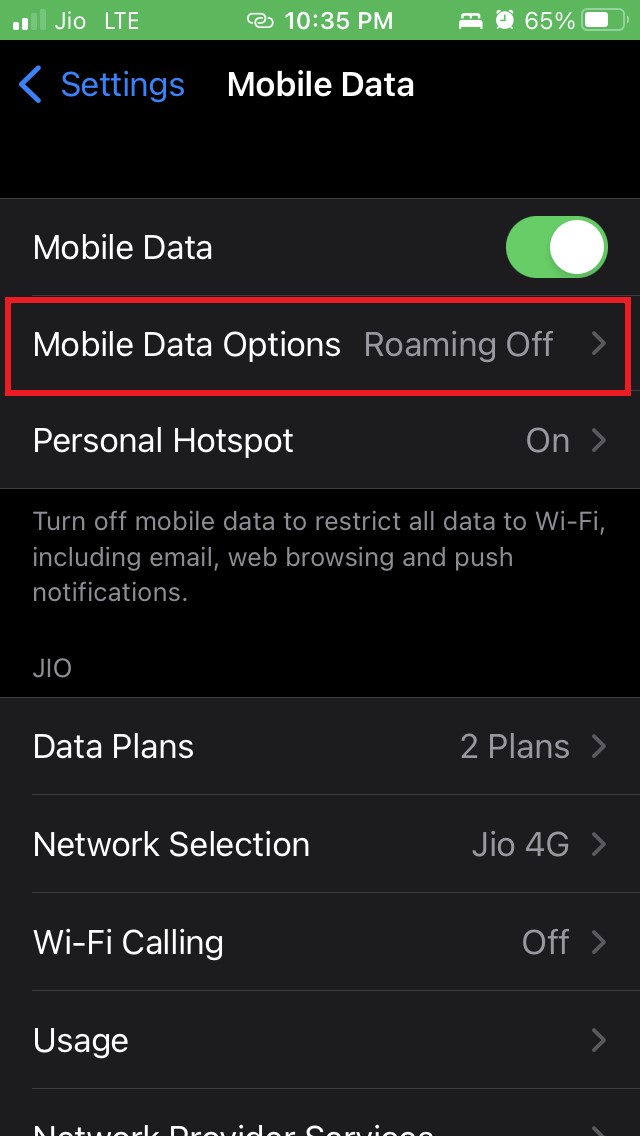
- При этом будет опция LTE.
- Нажмите переключатель рядом с LTE, чтобы отключить его.
Извлеките и снова вставьте SIM-карту в iPhone
Часто SIM-карты в вашем телефоне могут иметь проблемы и вызывать помехи в работе сети. Итак, в качестве решения вы можете использовать специальный инструмент для извлечения SIM-карты для вашего iPhone и вытащить SIM-карту.
Используйте чистую мягкую ткань и слегка потрите SIM-карту с ее золотой стороны. Делайте это в течение нескольких секунд. Затем снова вставьте SIM-карту в лоток для SIM-карты и вставьте ее обратно в iPhone.
Теперь проверьте, устранены ли проблемы с сетью или нет.?
Переключение между режимами полета
Вы также можете попробовать включить и отключить режим полета на своем iPhone. Часто различные пользователи сообщают, что это устраняет проблемы с сетью.
- Откройте Центр управления на своем iPhone.
- Нажмите кнопку «Режим полета», чтобы включить его.
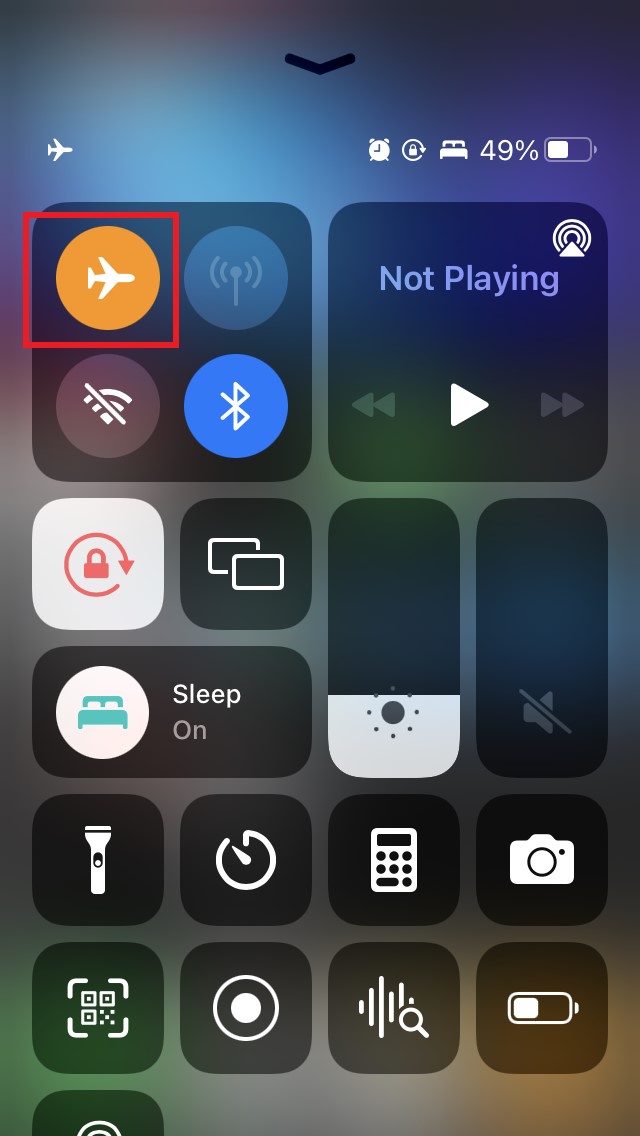
- Через несколько секунд отключите режим полета.
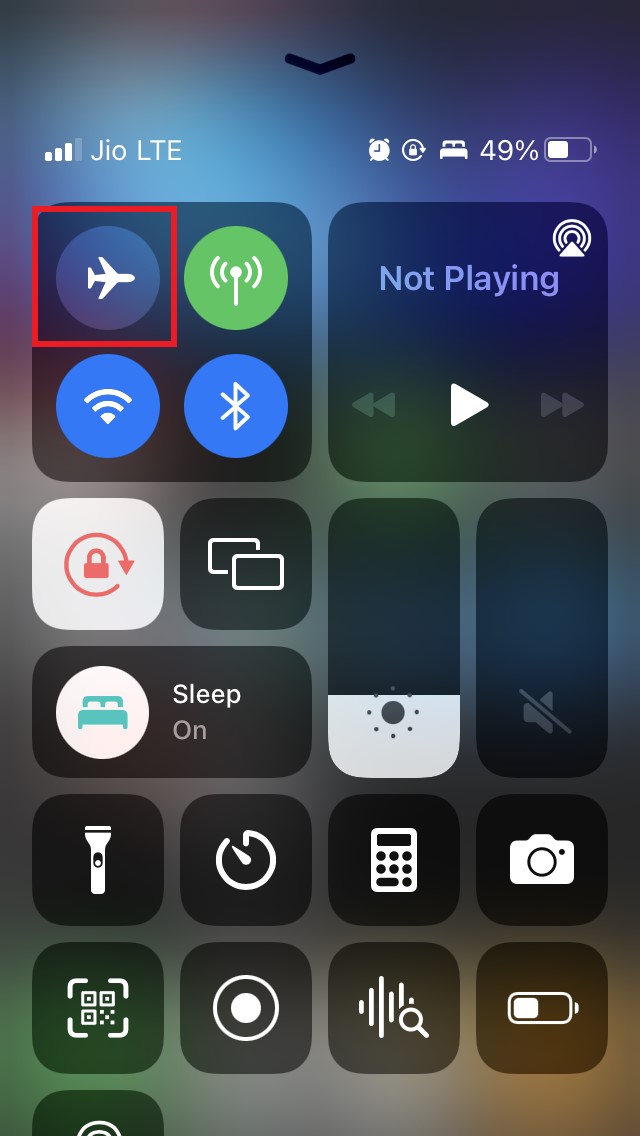
- Теперь попробуйте подключиться к сети Wi-Fi и выполнить вызов по Wi-Fi.
Сбросить настройки сети
Если ни один из вышеперечисленных методов устранения неполадок не помог устранить проблему со звонками по Wi-Fi на iPhone, попробуйте сбросить настройки сети на нем.
- Откройте Настройки
- Нажмите Общие
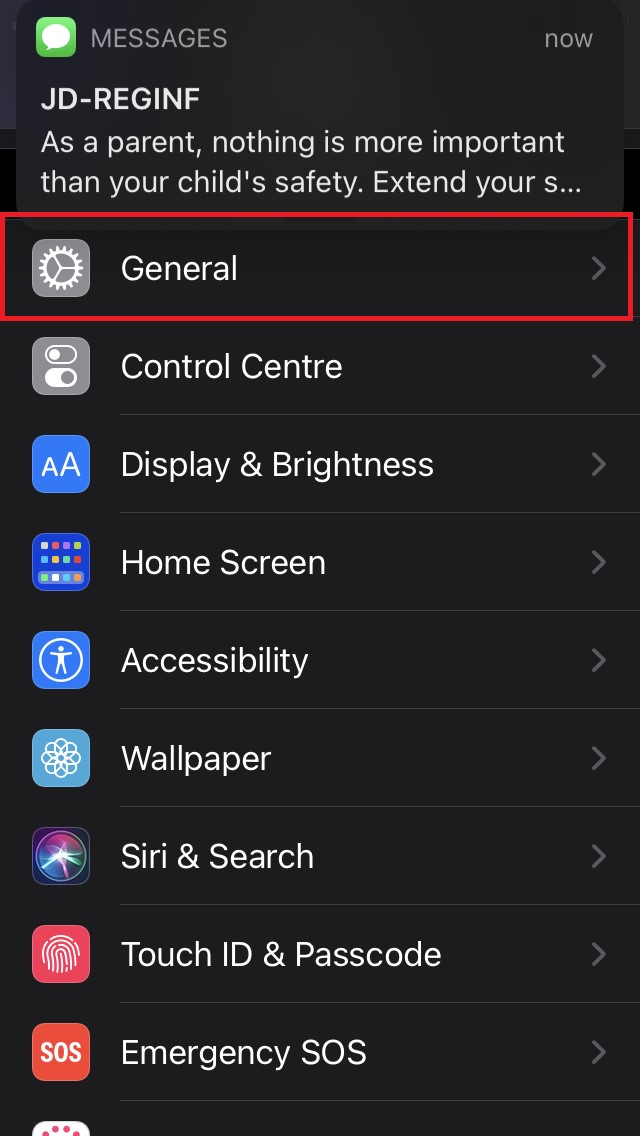
- Под этим перейдите к Перенос или сброс настроек iPhone.
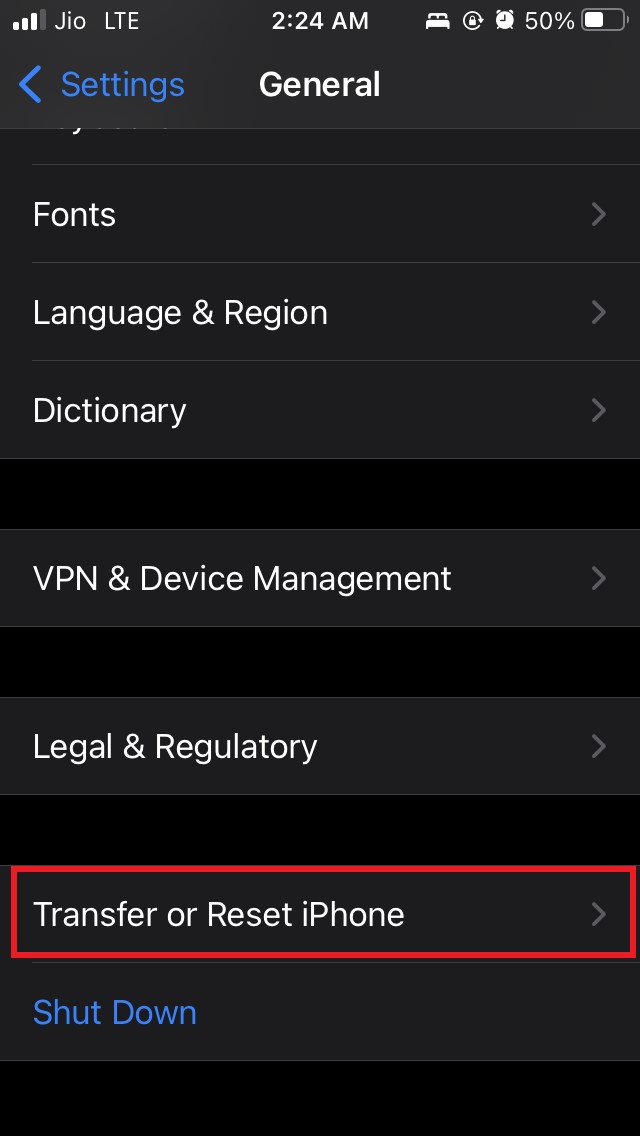
- Далее нажмите Сбросить.
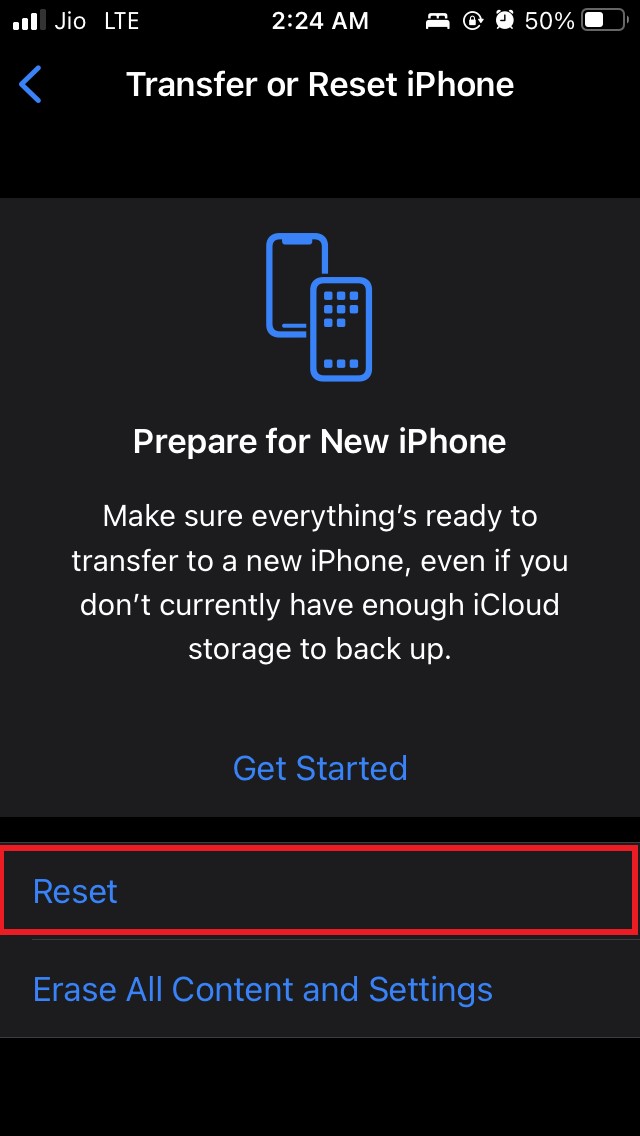
- В меню выберите Сбросить настройки сети.
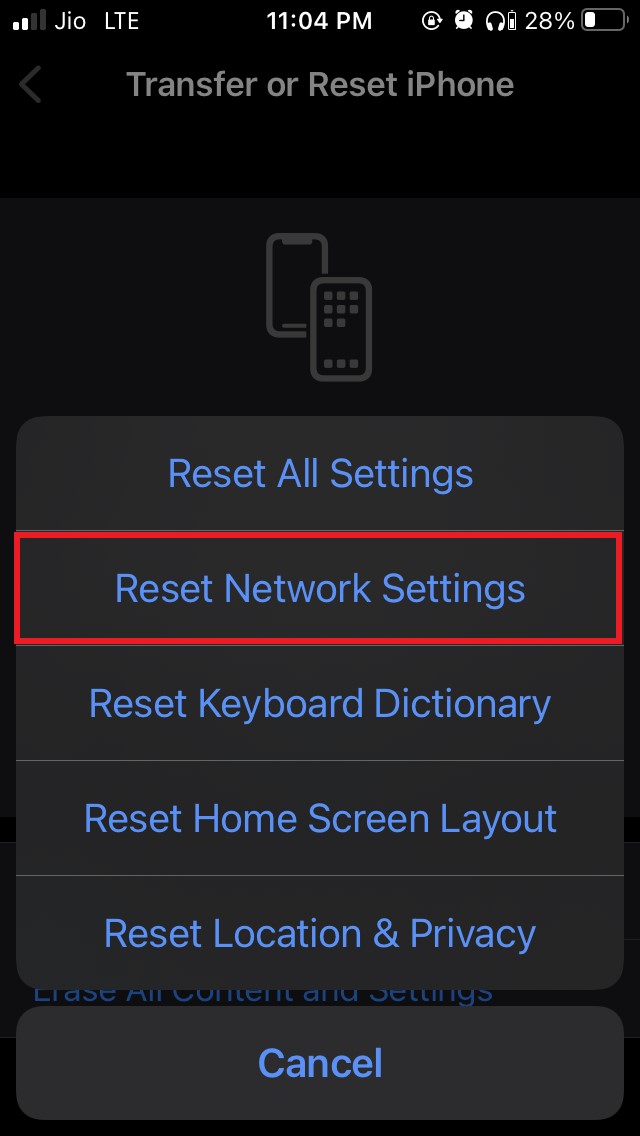
- Введите пароль, чтобы продолжить сброс сети.
После сброса вы можете попытаться инициировать вызовы по Wi-Fi, подключившись к сети Wi-Fi. Должно работать нормально.
Итак, это различные методы устранения неполадок, которые вы можете использовать, чтобы решить проблему, когда вызовы по Wi-Fi не работают на вашем iPhone.


